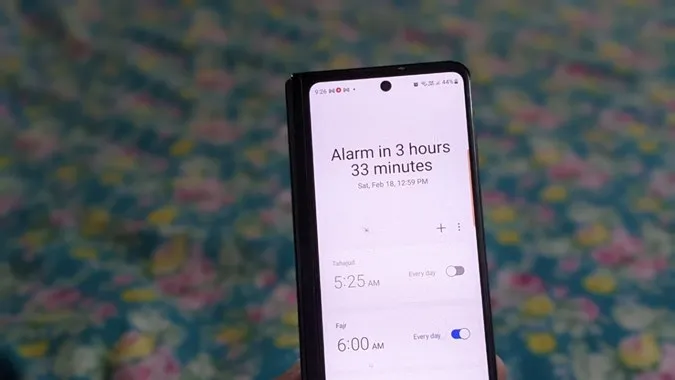전통적인 알람 시계로 잠에서 깨던 시대는 지났습니다. 이제 거의 모든 사람이 휴대폰에 알람을 설정합니다. 다행히도 휴대폰, 특히 삼성 휴대폰의 알람은 추가 기능을 제공합니다. 예를 들어 알람 소리와 알람 볼륨을 변경하고, 원하는 기간 동안 알람을 일시 중지하고, 알람을 예약하는 등의 기능을 사용할 수 있습니다. 알람을 맞춤 설정할 수 있는 최고의 삼성 알람 설정을 확인해 보겠습니다.
1. 시계 위젯에서 알람 보기
삼성 휴대폰의 홈 화면에 시계 위젯을 추가한 경우, 시계 앱을 먼저 열지 않고 위젯에서 바로 알람 화면을 볼 수 있습니다.
홈 화면에서 시계 위젯을 탭하면 알람 화면으로 이동합니다. 여기에서 알람을 생성하고 관리할 수 있습니다.
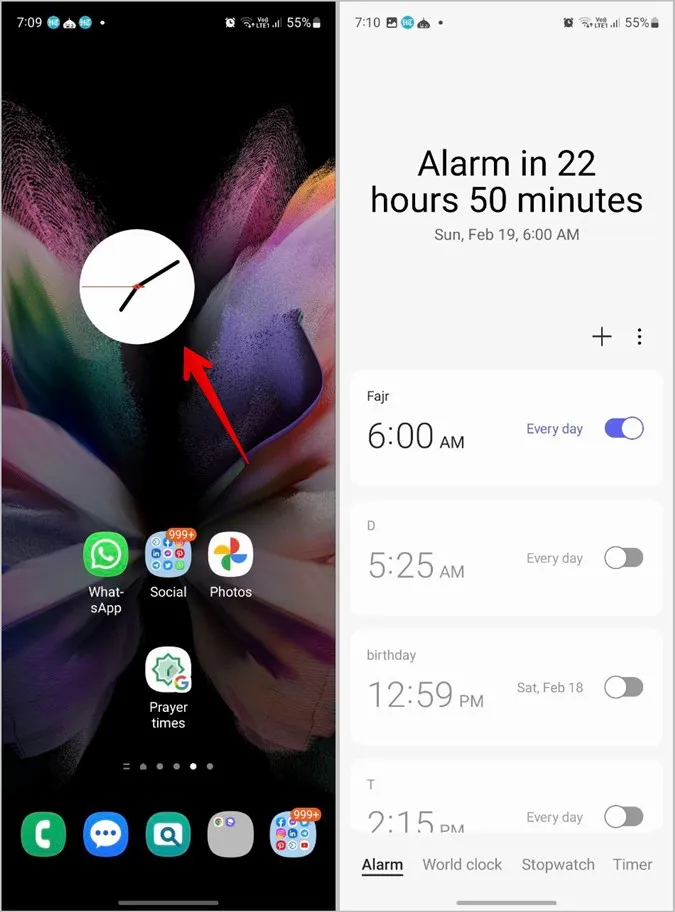
2. 알람에 이름 지정하기
알람을 여러 개 만든 경우 각 알람에 이름을 지정하여 쉽게 식별할 수 있습니다. 이 이름은 알람이 울릴 때 알려줄 수도 있습니다.
1. 휴대폰에서 시계 앱을 열거나 홈 화면에서 시계 위젯을 탭하여 알람 화면을 봅니다.
2. 새 알람을 만들거나 기존 알람을 탭하여 설정을 확인합니다. 그런 다음 알람 이름 텍스트 필드에 이름을 입력하고 저장 버튼을 누릅니다.
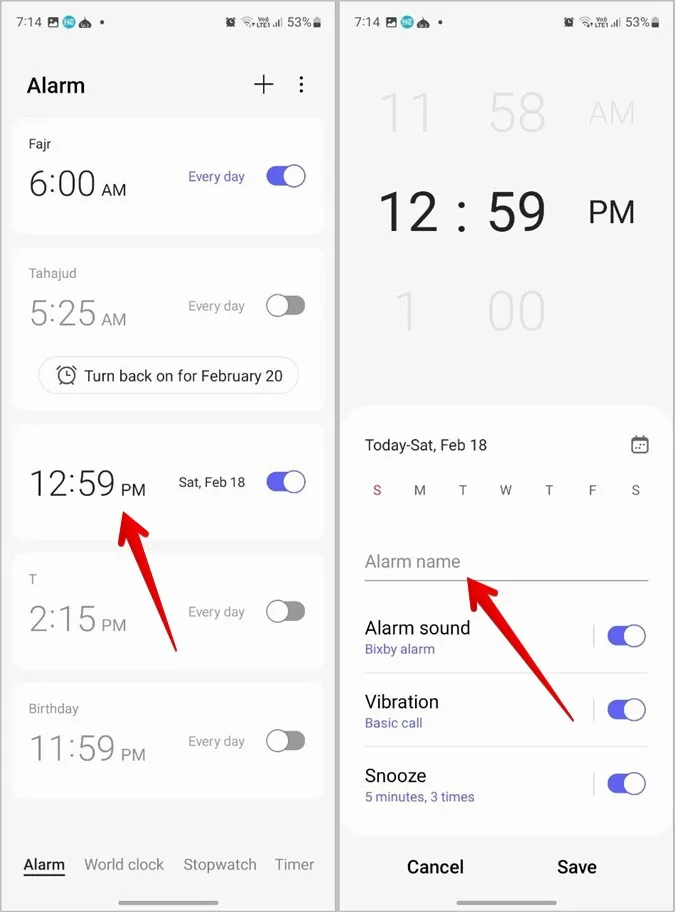
3. 알람 화면의 시간 바로 위에 알람 이름이 표시됩니다.
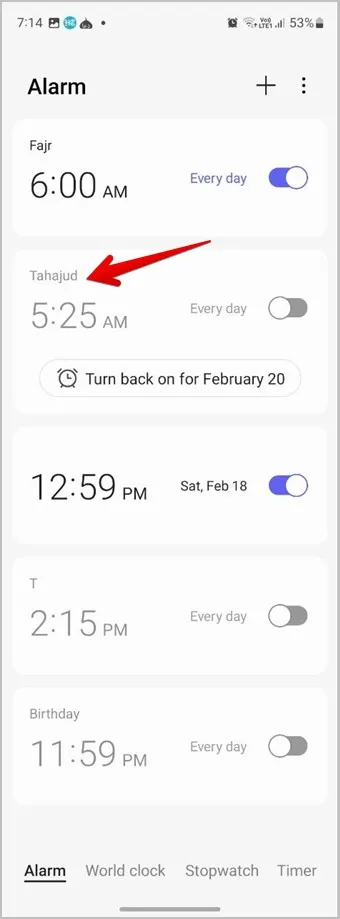
3. 알람 스누즈 끄기
알람을 스누즈하는 습관이 있으신가요? 스누즈 버튼을 없애면 됩니다. 삼성 갤럭시 휴대폰에서 알람 스누즈 기능을 비활성화하려면 다음 단계를 따르세요:
1. 스누즈를 해제하려는 알람을 엽니다.
2. 스누즈 옵션 옆의 토글을 끄고 저장 버튼을 누릅니다.
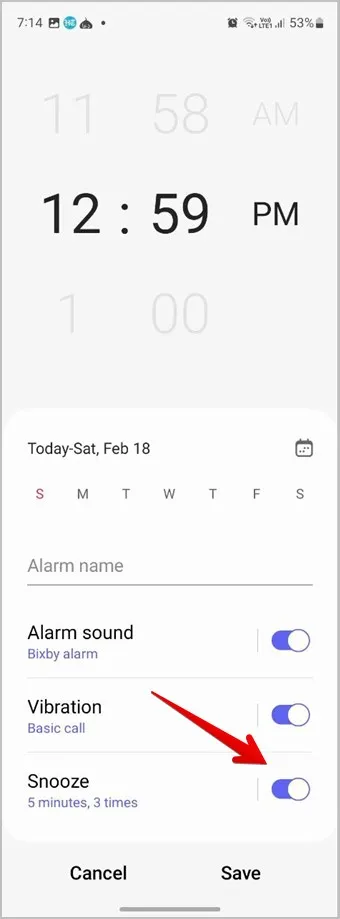
4. 알람의 스누즈 시간 변경하기
스누즈 옵션을 비활성화하는 것이 위험하다고 생각되면 설정에서 각 알람의 스누즈 시간을 변경할 수 있습니다. 예를 들어, 한 알람은 5분 동안, 다른 알람은 10분 동안 스누즈할 수 있습니다. 알람이 뮤트할 수 있는 횟수를 변경할 수도 있습니다.
1. 시계 앱에서 스누즈 시간을 변경하려는 알람을 탭합니다.
2. 스누즈 텍스트를 탭합니다.
3. 스누즈 간격과 반복 시간을 선택합니다.
4. 이전 화면으로 돌아가서 저장 버튼을 누릅니다.
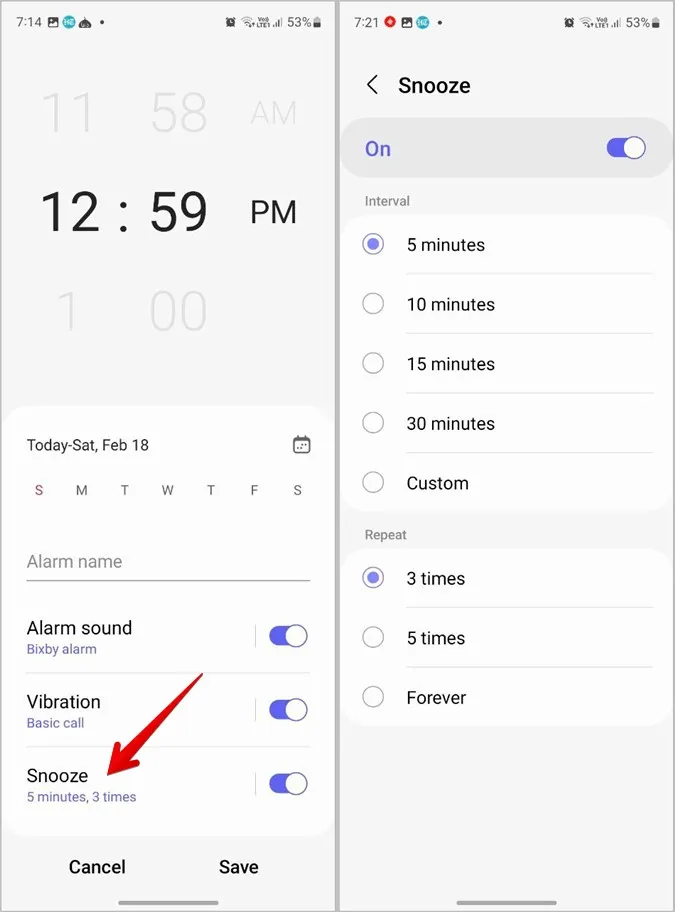
5. 알람이 재생 중일 때 스누즈 시간 변경하기
알람이 울리는 중에도 스누즈 시간을 변경할 수 있습니다. 스누즈 버튼 옆의 + 및 – 버튼을 사용하여 스누즈 시간을 늘리거나 줄입니다. 그런 다음 스누즈 버튼을 탭합니다.
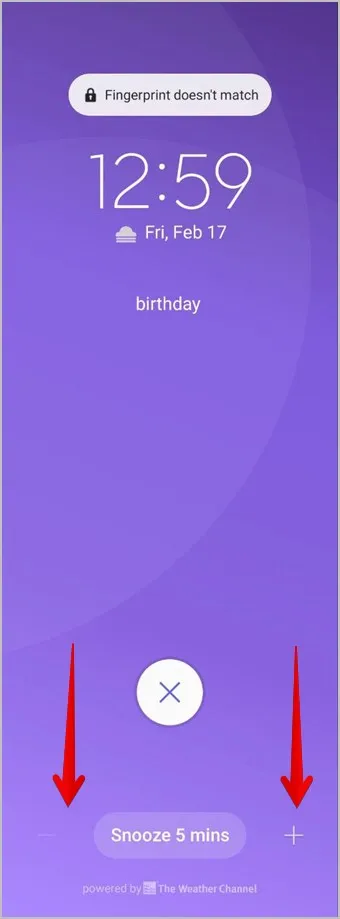
6. 알람의 진동 스타일 변경하기
알람의 기본 진동 스타일로 깨어나지 않는 경우 알람 설정에서 알람의 진동 스타일을 변경할 수 있습니다.
1. 시계 앱을 열고 알람을 탭하여 편집합니다.
2. 그런 다음 진동을 탭하고 진동 패턴을 선택합니다.
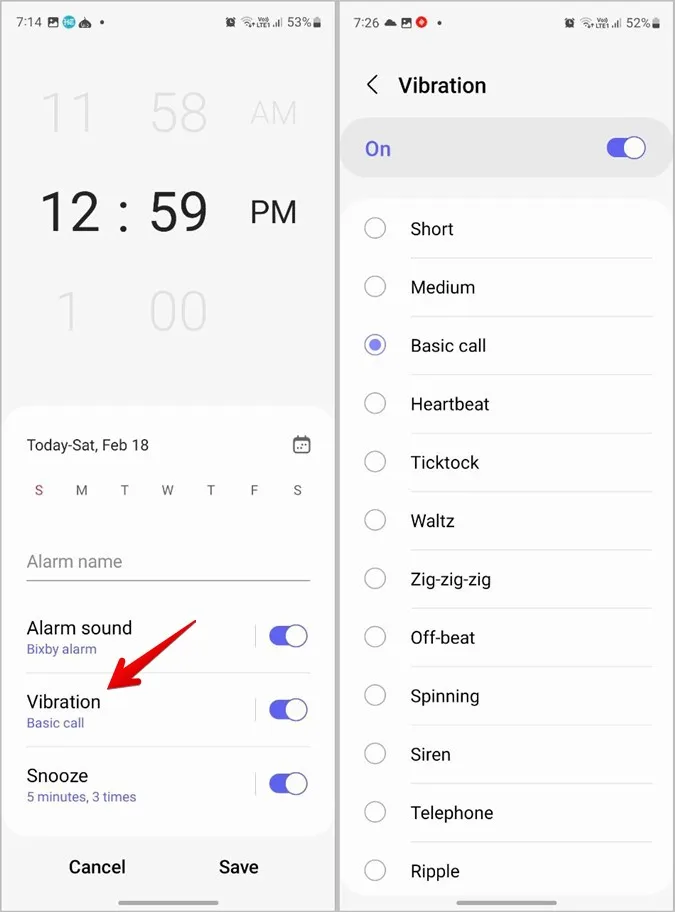
전문가 팁: 진동 옆의 토글을 비활성화하여 알람의 진동을 끌 수 있습니다.
3. 이전 화면으로 돌아가서 저장 버튼을 누릅니다.
팁: 휴대폰이 진동하지 않나요? Android 휴대폰에서 진동이 작동하지 않는 문제를 해결하는 방법을 알아보세요.
7. 알람 볼륨 변경하기
삼성 휴대폰에서 찾을 수 있는 또 다른 멋진 삼성 알람 설정은 각 알람의 볼륨을 개별적으로 변경하는 것입니다. 필요에 따라 하나의 알람은 높은 볼륨으로 재생하고 다른 알람은 중간 수준으로 재생할 수 있습니다.
1. 시계 앱에서 볼륨을 변경하려는 알람을 탭합니다.
2. 알람 소리 텍스트를 탭합니다. 하단의 슬라이더를 사용하여 알람 볼륨을 높이거나 낮춥니다.
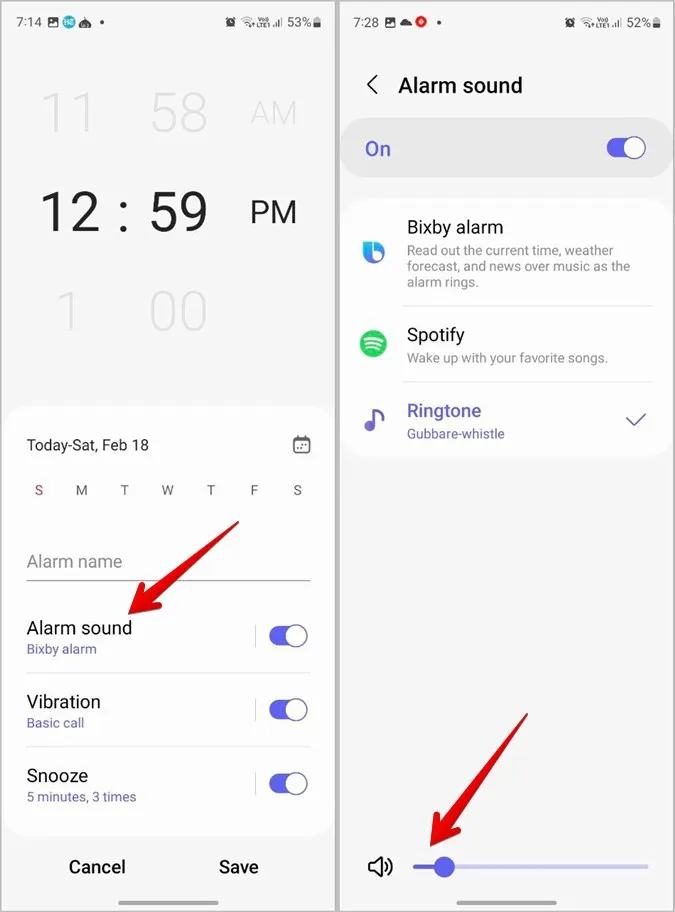
3. 뒤로 돌아가서 저장 버튼을 사용하여 변경 사항을 저장합니다.
8. 알람 정렬하기
삼성 갤럭시 휴대폰에 여러 개의 알람이 있는 경우 사용자 지정 순서 또는 알람 시간에 따라 정렬하여 표시할 수 있습니다.
1. 시계 앱을 엽니다.
2. 상단의 케밥 메뉴(점 3개 아이콘)를 탭하고 정렬을 선택합니다.
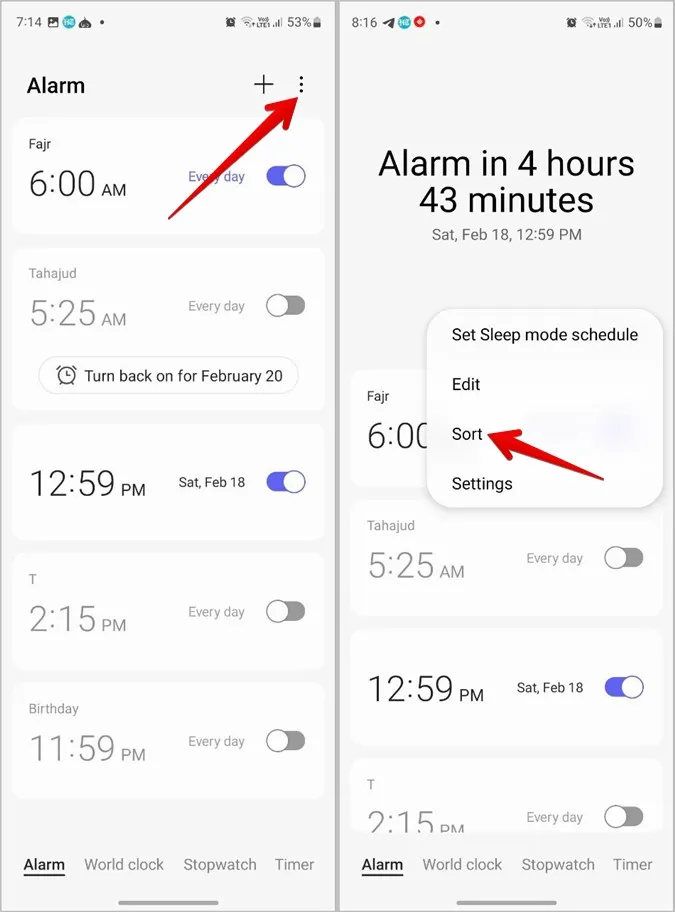
3. 알람 시간 순서 또는 사용자 지정 순서를 선택합니다. 전자는 예상대로 시간에 따라 알람이 정렬됩니다.
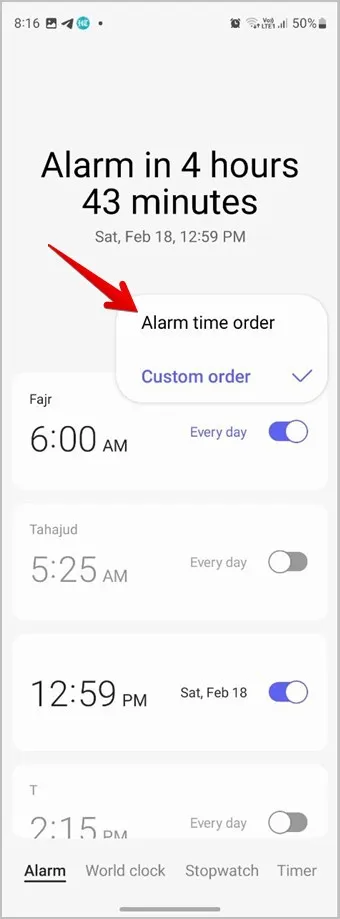
4. 사용자 지정 순서를 선택한 경우 다시 케밥 메뉴(점 3개 아이콘)를 탭하고 편집을 선택합니다.
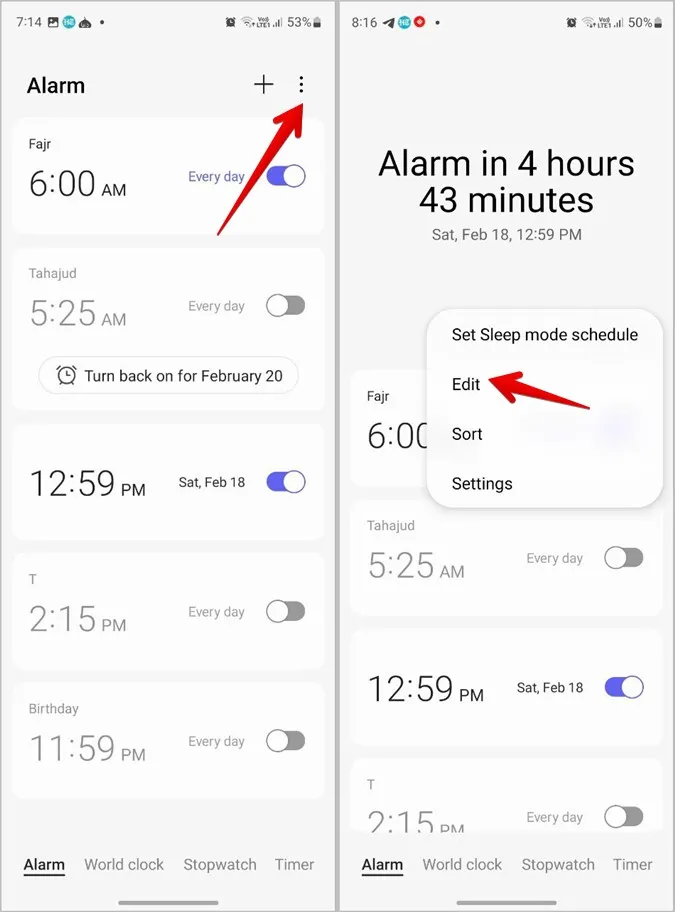
5. 이제 위아래 화살표 아이콘을 사용하여 원하는 위치로 알람을 드래그합니다.
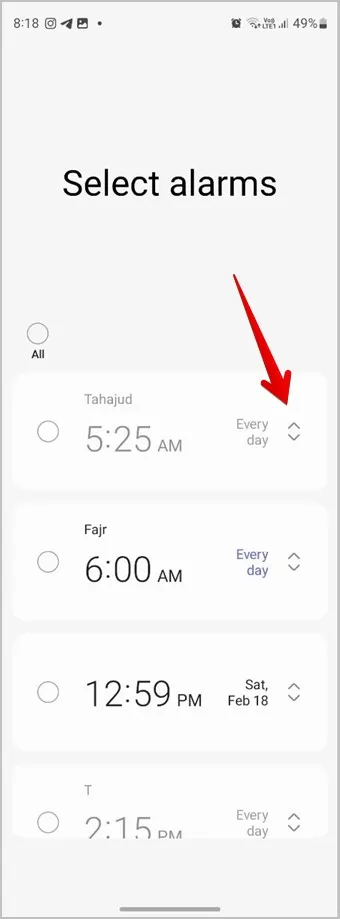
9. 알람 예약하기
다음 주에 아주 일찍 일어나고 싶은 회의가 있나요? 알람을 설정하는 것을 잊어버릴 수도 있습니다. 걱정하지 마세요. 설정한 날짜에 알람이 울리도록 알람을 예약할 수 있습니다.
1. 시계 앱을 열고 (+) 버튼을 탭하여 새 알람을 만듭니다.
2. 날짜 옆에 있는 캘린더 아이콘을 탭합니다.
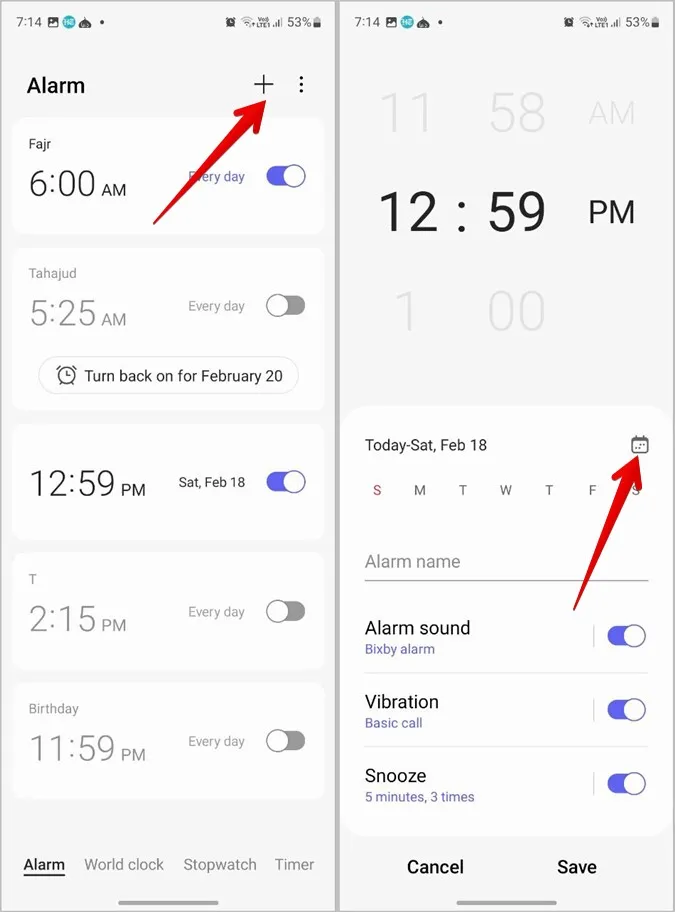
3. 알람 날짜를 선택하고 시간을 설정합니다. 원하는 대로 알람 소리, 진동 또는 스누즈를 사용자 지정합니다. 마지막으로 저장을 탭하여 알람을 예약합니다.
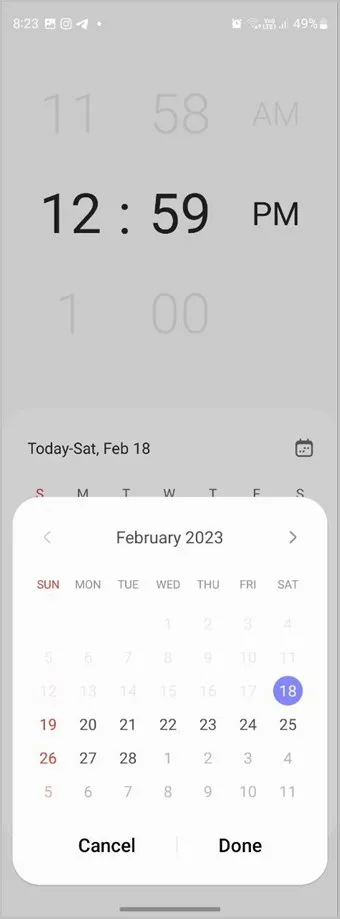
10. 특정 날짜에 알람 끄기
일요일과 같이 특정 날짜에 알람이 울리지 않게 하려면 해당 날짜에 알람을 비활성화할 수 있습니다.
1. 알람을 탭하여 시계 앱에서 알람을 편집합니다.
2. 기본적으로 모든 요일이 선택되어 있습니다. 알람을 비활성화하려는 날짜를 탭하고 저장 버튼을 누릅니다.
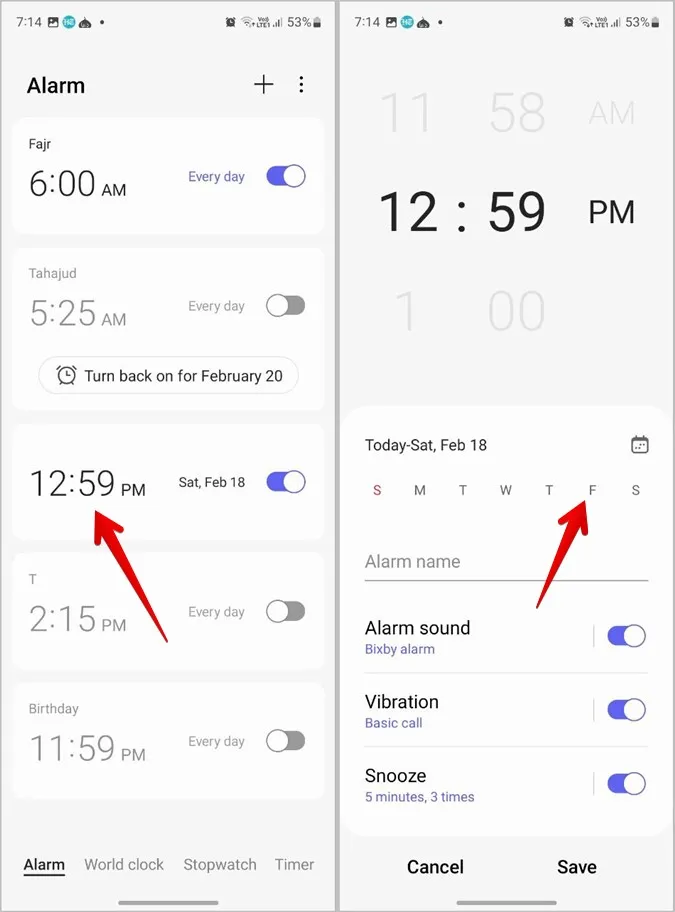
11. 점차적으로 알람 볼륨 높이기
알람이 갑자기 최대 볼륨으로 재생되기 시작하면 짜증나지 않나요? 걱정하지 마세요. 한 가지 설정을 활성화하여 알람 볼륨을 서서히 높이도록 할 수 있습니다.
1. 알람으로 이동하여 알람 소리를 탭합니다.
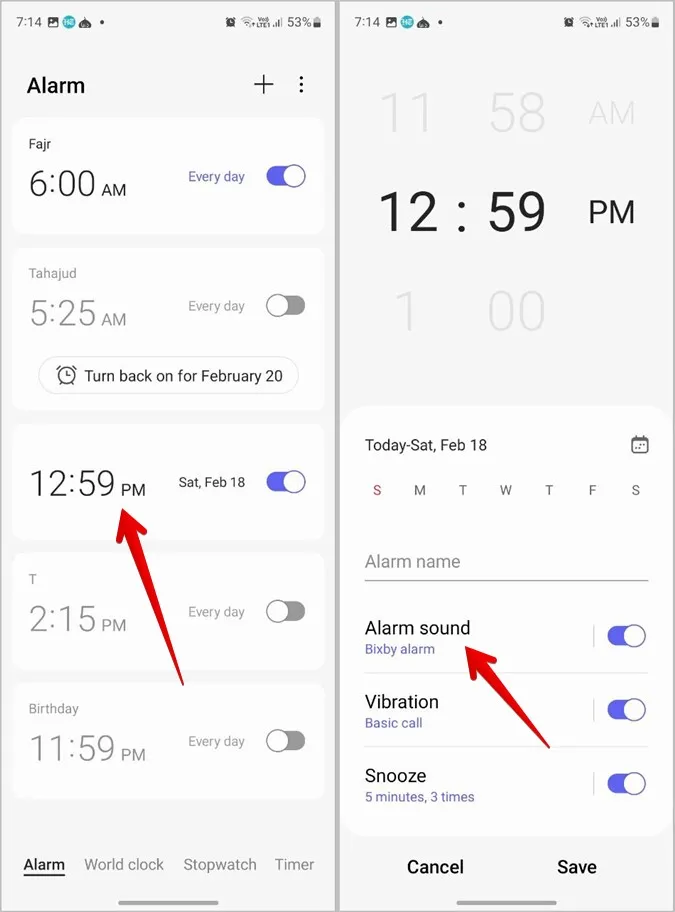
2. 벨소리를 탭합니다.
3. 볼륨 서서히 높이기 옆의 토글을 활성화합니다.
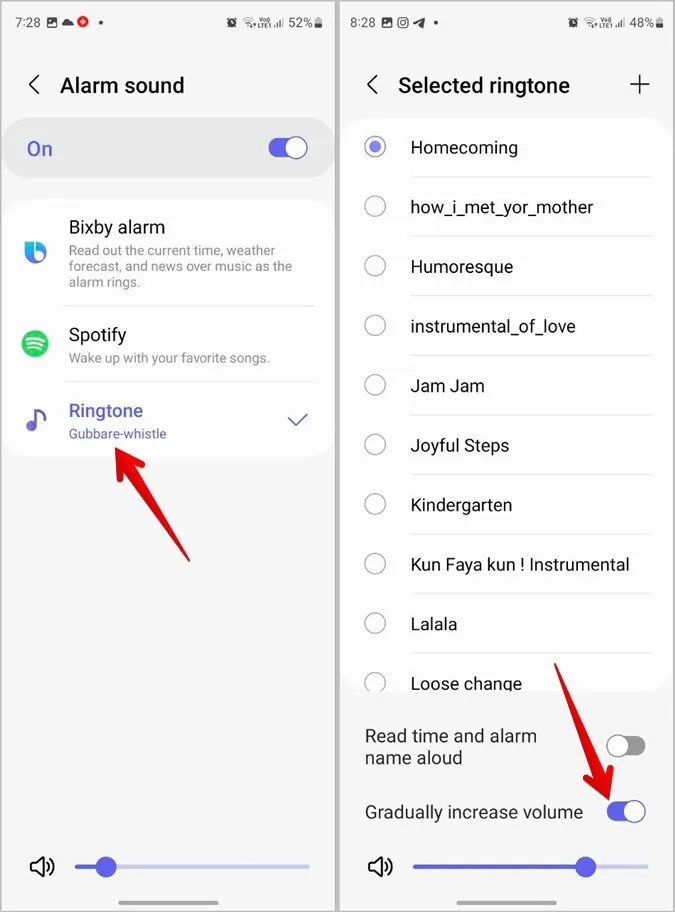
12. 알람이 꺼질 때 몇 가지 조치 취하기
빅스비 루틴을 사용하면 알람을 해제할 때 삼성 갤럭시 휴대폰이 스마트 장치 제어, 알림 활성화 또는 기타 설정 변경과 같은 작업을 수행하도록 할 수 있습니다.
이렇게 하려면 다음 단계를 따르세요:
1. 삼성 휴대폰에서 설정을 엽니다.
2. 모드 및 루틴으로 이동합니다.
3. 하단의 루틴 탭을 탭하고 (+) 추가 아이콘을 눌러 새 루틴을 만듭니다.
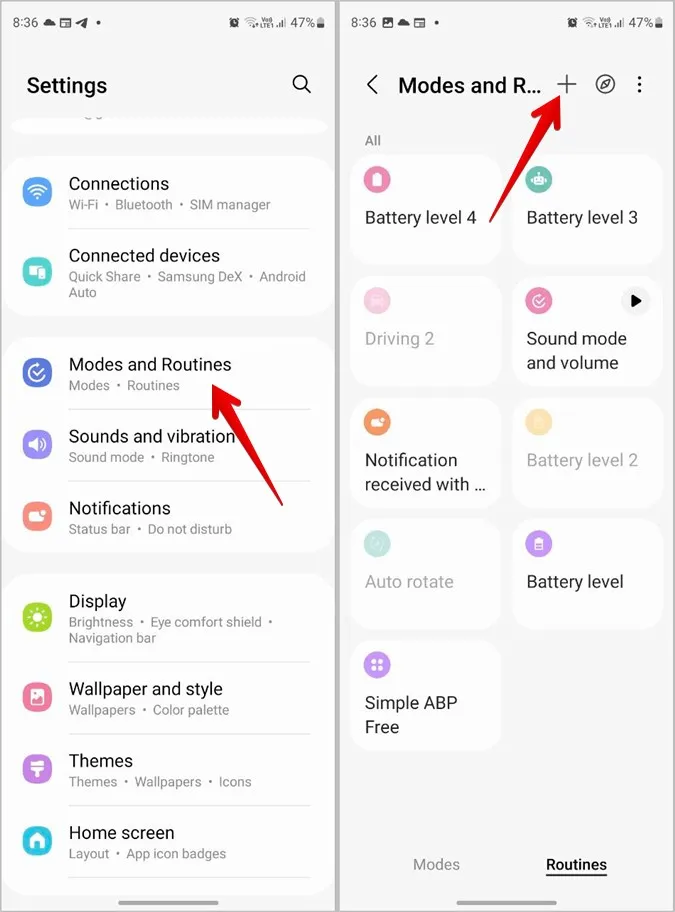
4. 만약 섹션 아래에서 이 루틴을 트리거할 항목 추가를 탭하고 알람을 검색합니다. 선택한 알람 해제됨을 탭합니다.
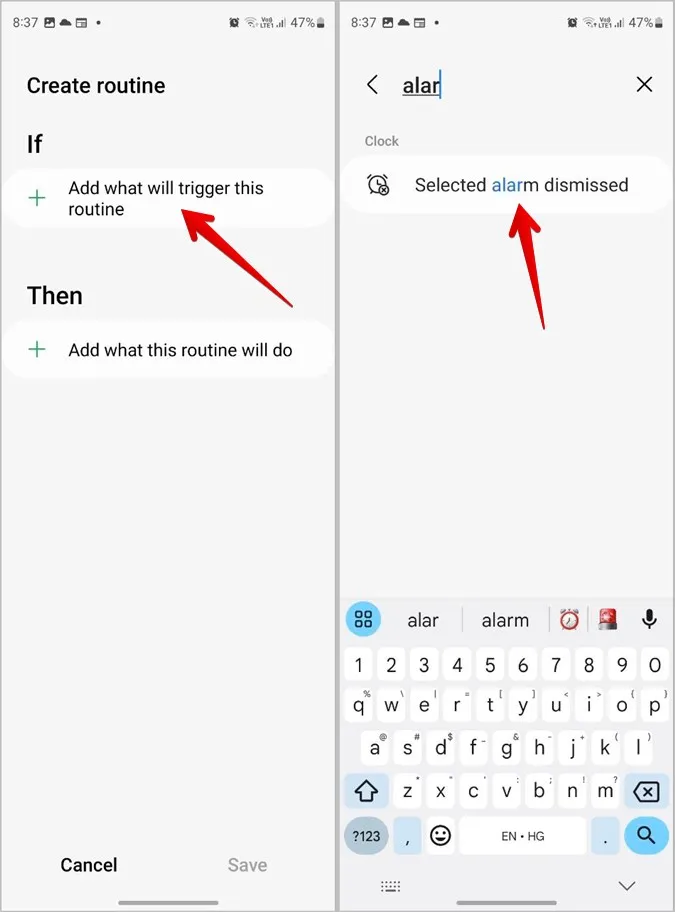
5. 루틴을 설정할 알람을 선택하고 완료를 탭합니다.
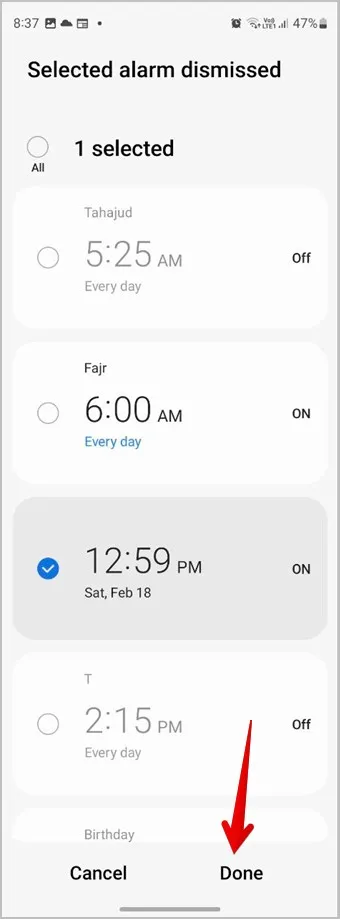
6. 루틴 만들기 페이지로 이동합니다. 다음 섹션 아래의 이 루틴에서 수행할 작업 추가 아이콘을 탭합니다. 여기에서 원하는 동작, 즉 알람을 해제할 때 휴대폰이 수행하기를 원하는 작업을 선택합니다. 그런 다음 루틴을 저장합니다.
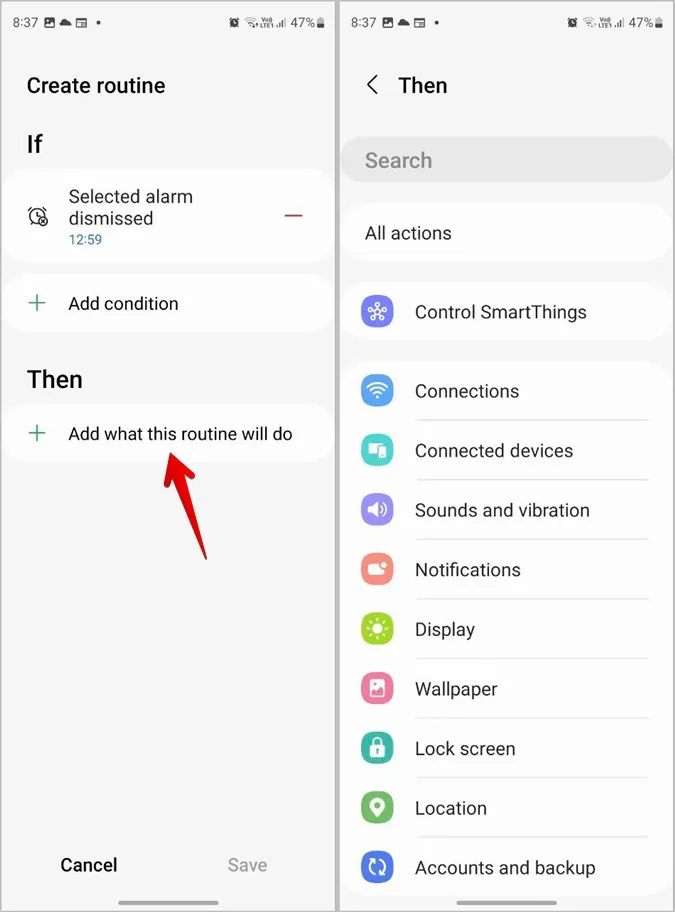
13. 휴대폰이 음소거로 설정된 경우 알람 진동 비활성화하기
일반적으로 휴대폰이 음소거 또는 진동으로 설정되어 있는 경우 알람은 소리가 나지 않지만 진동이 울립니다. 그러나 휴대폰이 무음 모드일 때 알람이 진동하지 않도록 하려면 알람 설정에서 동작을 변경할 수 있습니다.
1. 휴대폰에서 시계 앱을 엽니다.
2. 알람 섹션 상단의 케밥 메뉴(점 3개 아이콘)를 탭합니다. 메뉴에서 설정을 선택합니다.
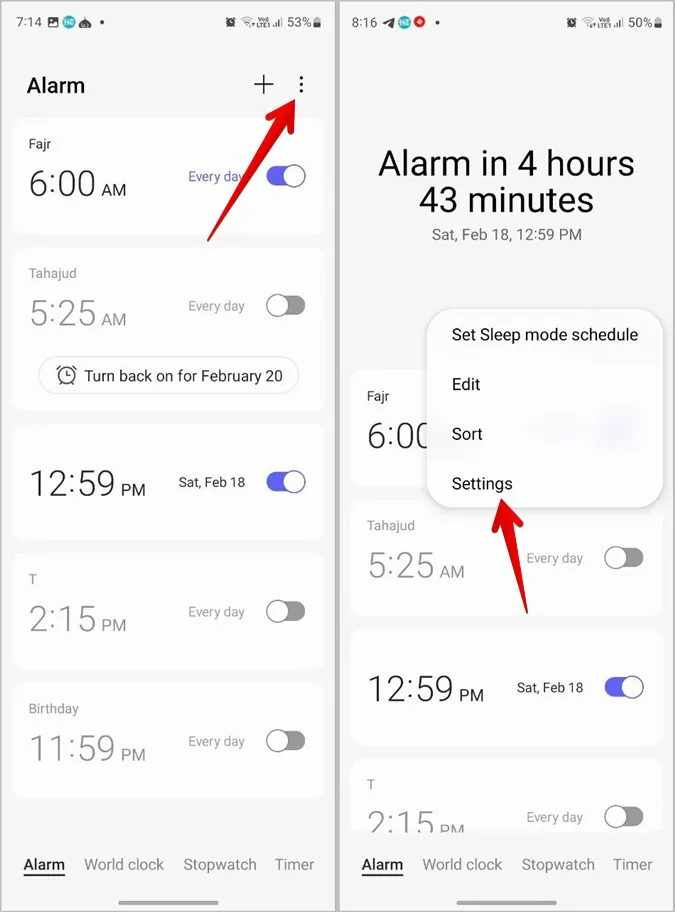
3. 시스템 소리가 꺼져 있을 때 알람 무음 옆의 토글을 활성화합니다.
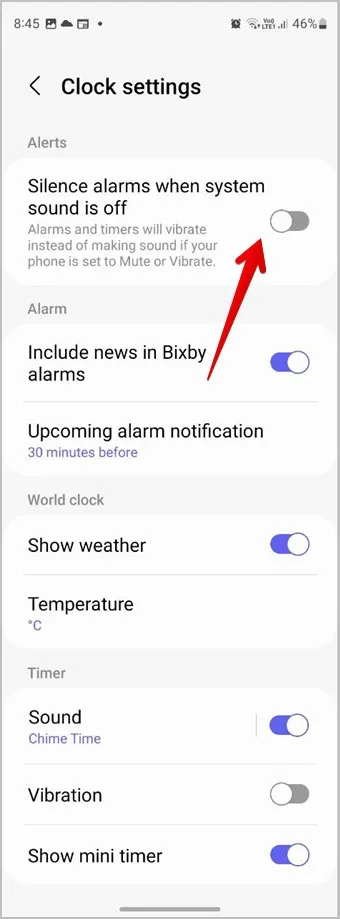
팁: 삼성 갤럭시 휴대폰에서 소리가 나지 않는 문제를 해결하는 방법을 알아보세요.
14. 삼성에서 사용자 지정 알람 소리 설정하기
삼성은 알람 소리를 변경하는 다양한 방법을 제공합니다. 사용자 지정 사운드를 설정하거나 알람이 울릴 때 일기 예보 및 뉴스를 알 수 있습니다. 삼성 휴대폰에서 알람 소리 변경에 대한 전용 게시물에서 이러한 모든 방법을 다루었습니다.
팁: 삼성 갤럭시 휴대폰에서 노래를 알람으로 설정하는 방법을 알아보세요.
자주 묻는 질문
1. 삼성 갤럭시 휴대폰에서 알람을 끄려면 어떻게 해야 하나요?
알람이 울리기 시작하면 화면에 (X) 버튼이 표시됩니다. 이 버튼을 위로 드래그하여 삼성 알람을 중지합니다. 또는 일시적으로 알람을 비활성화하려면 시계 앱을 열고 알람 옆에 있는 토글을 끕니다.
삼성 휴대폰에서 알람을 뮤트하는 방법 2.
알람이 울릴 때 스누즈 X 분 버튼을 탭하여 알람을 일시 중지합니다.
삼성의 최고
놀라운 삼성 알람 설정과 마찬가지로 다른 앱에서도 다양한 기능을 찾을 수 있습니다. 최고의 삼성 알림 설정을 확인하고 최고의 삼성 갤러리 팁과 요령도 알아보세요.